Excel aide les personnes et les entreprises à résoudre certaines des tâches les plus difficiles. Cette application Microsoft rend également très facile et simple pour quiconque de calculer certains problèmes qui autrement prendraient beaucoup de temps à faire manuellement.
Je peux deviner que vous avez besoin d’un moyen facile et rapide de résoudre certains de ces problèmes sans trop de stress. Supposons maintenant que vous calculez les dépenses et les bénéfices mensuels avec votre calculatrice de bureau? Ne pensez-vous pas que cela peut prendre beaucoup de temps? Certainement, vous perdrez une journée entière à ajouter des nombres et à calculer manuellement en utilisant la même formule.
Supposons maintenant que vous ayez une formule que vous souhaitez appliquer facilement à la colonne entière sans avoir à perdre beaucoup de temps? L’une des façons les plus courantes de le faire consiste à faire glisser la formule de cell1 vers la dernière cellule. Bien que cela puisse vous apporter une réponse, cela consommera enfin beaucoup de temps et d’énergie. Glisser est également une façon très ennuyeuse de faire votre travail.
Lorsque vous devez appliquer la même formule que dans ce cas, supposons que C1 = A1 * 2, C2 = A2 * 2, C3 = A3 * 3……Cn = An * 2, il existe une façon plus simple de le faire. Il existe des façons délicates de le faire en dehors de faire glisser la formule tout au long. Voyons maintenant trois façons simples de le faire qui vous feront économiser du temps et de l’énergie.
Utilisez des mots-clés de raccourci
Dans la plupart des cas, la colonne à laquelle vous souhaitez appliquer la formule pour avoir quelques cellules et utiliser une poignée de remplissage par glissement peut ne pas être très pratique. Il existe une meilleure façon d’utiliser les raccourcis clavier et d’obtenir éventuellement les mêmes résultats finaux. Pour ce faire, suivez les étapes ci-dessous:
Tout d’abord, sélectionnez la colonne entière et entrez la formule dans la première cellule, c’est-à-dire. C1 = (A1 * X + N) / T. Après cela, appuyez ensemble sur les touches CTRL + Entrée. Cela finira par vous donner les résultats.
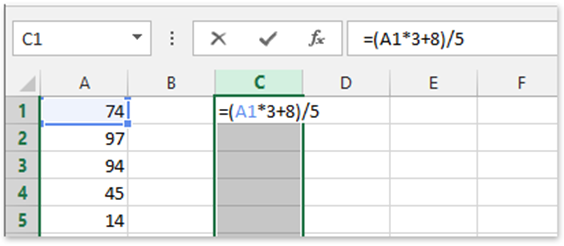

Le même processus s’applique lorsque vous souhaitez appliquer la même formule à la ligne entière. Vous devez commencer par sélectionner la ligne jusqu’à l’endroit où vous souhaitez que votre formule se termine. Après cela, appuyez simultanément sur les touches CTRL + ENTRÉE.
En utilisant la fonction de remplissage
Vous pouvez effectuer les opérations ci-dessus de la même manière et obtenir les mêmes résultats en utilisant la fonction de remplissage. Sur le ruban Excel, il existe une fonction de REMPLISSAGE que vous pouvez utiliser pleinement. C’est également une autre façon d’ajouter la même formule à la ligne ou à la colonne entière facilement et rapidement. Pour ce faire, suivez les étapes ci-dessous:
Entrez la formule dans la première cellule C1 = (A1 * X + N) / T. Assurez-vous simplement que la formule est placée en premier sur la cellule de la colonne ou de la ligne que vous souhaitez utiliser.
Sélectionnez maintenant la colonne entière – Cela s’applique même pour la ligne. Sélectionnez la colonne entière et passez à l’autre étape.
Rentrez Chez vous >Remplissez > Maintenant, la même formule sera appliquée à toute la colonne avec facilité et les mêmes résultats seront obtenus.
Kutools for Excel
Excel est l’une des applications Microsoft avec tant de façons de travailler. Les méthodes ci-dessus sont parfaites pour quelqu’un qui souhaite appliquer des formules à une ligne ou une colonne vide. Vous êtes-vous demandé ce qui pourrait arriver si vous deviez appliquer la même formule aux lignes et aux colonnes contenant des données?
Pour effectuer de telles opérations, vous pouvez utiliser les outils d’opération Kutools for Excel. Cet outil dispose de plus de 300 fonctionnalités avancées visant à simplifier vos opérations avec Excel. Cet outil peut finir par simplifier non seulement les formules, mais plusieurs autres tâches compliquées sur lesquelles vous souhaitez travailler en utilisant Excel.
L’une de ses utilisations les plus courantes est de combiner des feuilles de calcul en plusieurs clics. Il peut aussi bien fonctionner parfaitement pour fusionner des cellules sans perdre une seule donnée et éventuellement coller uniquement sur des cellules visibles. Maintenant, voici une autre utilisation qui signifie que vous pouvez utiliser le même outil pour ajouter des formules à la colonne ou à la ligne entière sans glisser. Utilisez maintenant les étapes ci-dessous pour ce faire:
Sélectionnez la colonne ou la ligne que vous souhaitez appliquer à vos données. Dans notre exemple, sélectionnez la colonne A.
Cliquez plus tard sur l’opération Kutools >plus >.
Une image claire est peinte par la capture d’écran ci-dessous.


De là, passez à la deuxième étape. Après avoir cliqué sur la boîte de dialogue Outils d’opération, passez à la case Personnaliser dans l’opération. Entrez maintenant les abréviations de votre formule ou même entrez la formule dans son intégralité. Dans ce cas, nous ajouterons * X + N) / T dans la case vide de la section personnalisée. Enfin, cliquez sur le bouton Ok et attendez comme indiqué dans la capture d’écran ci-dessous. 

La colonne entière sera remplie avec la formule que vous aviez précédemment fournie. Les réponses révélées après l’utilisation de la formule seront directement proportionnelles aux données utilisées. Alors ne vous inquiétez pas si vos réponses ne sont pas les mêmes que celles fournies ci-dessous.


Points à retenir utiles
Lorsque vous utilisez, il y a plusieurs choses que vous devriez avoir à l’esprit. En fait, vous devez vous assurer que les données sont exactes et que la formule que vous souhaitez utiliser est authentique. Vous pouvez également implémenter les éléments à emporter ci-dessous.
- Les résultats seront sous forme de formules pour chaque cellule si vous cochez l’option Créer des formules comme indiqué ci-dessus.
- Maintenant, si vous cochez les cellules de formule de saut, l’opération ignorera et ignorera intentionnellement les cellules de formule de la plage que vous avez sélectionnée.
Parmi toutes les formules fournies ci-dessus, ma préférée est la formule Kutools for excel. Mes raisons étant que l’outil peut gérer des opérations communes dans plusieurs cellules ensemble. Cela signifie que vous pouvez effectuer certaines opérations telles que l’addition, la soustraction, la multiplication et la division.
Maintenant, vous avez un article informatif avec toutes les meilleures méthodes faciles et rapides pour appliquer une formule à toute la colonne sans glisser. Ce qui fait la différence dans votre perfection dans ce cas, c’est de vous entraîner dur et en même temps de continuer à l’utiliser de temps en temps.